Mô tả
Maxon ZBrush là một phần mềm điêu khắc kỹ thuật số mạnh mẽ, chuyên dùng để tạo mô hình 3D có độ chi tiết cao. Đây là công cụ phổ biến trong các lĩnh vực như thiết kế nhân vật, mô hình hóa game, hoạt hình, hiệu ứng hình ảnh (VFX), và in 3D.
ZBrush là phần mềm điêu khắc, tạo mẫu và vẽ kỹ thuật số được sử dụng để tạo các mô hình 3D có độ chi tiết cao. Nó cung cấp các tính năng trực quan, mượt mà cho phép bạn tạo mô hình các hình dạng 3D giống như điêu khắc bằng đất sét thật. Được các nghệ sĩ 3D và các ngành công nghiệp trên toàn thế giới yêu thích, hệ thống cọ vẽ trực quan thích ứng với phong cách của bạn, cho phép bạn sáng tạo với độ chính xác và khả năng kiểm soát.
Tính năng của phần mềm Maxon Universe
Maxon ZBrush bao gồm:
* Đăng ký ZBrush
* Truy cập vào ZBrush Classroom
* Truy cập vào chương trình đào tạo Cineversity
Các tính năng nổi bật của Maxon ZBrush
Phát triển trò chơi
Điêu khắc các nhân vật, đặc điểm và môi trường chi tiết từ thiết kế ý tưởng đến nội dung trong trò chơi và tài liệu tiếp thị.
In 3D
Thiết kế các mô hình chi tiết với cấu trúc hỗ trợ để in ấn trơn tru, giúp sáng tạo của bạn trở nên sống động.
Thiết kế công nghiệp
Thiết kế phức tạp, chính xác cho những sản phẩm độc đáo như đồ trang sức, linh kiện xe cộ và tài liệu quảng cáo.
Thiết kế trực quan
Tạo mô hình thực tế và hiệu ứng hình ảnh chi tiết cho phim, nghệ thuật ý tưởng và hình ảnh khoa học.
Hệ thống cọ điêu khắc động
Mang đến trải nghiệm tự nhiên như cọ vẽ cho các nghệ sĩ kỹ thuật số với các loại cọ vẽ có thể tùy chỉnh rộng rãi, mang lại cả sự linh hoạt sáng tạo và độ chính xác. Định hình mọi thứ từ các chi tiết tinh tế đến kết cấu đậm nét một cách dễ dàng với độ nhạy áp lực giống như thật.
Động lực
Một công cụ hoạt động như đất sét kỹ thuật số. Nó cho phép thiết kế nhanh chóng và sáng tạo với bề mặt và chi tiết mịn. Mở rộng thiết kế của bạn một cách tự do, mà không cần lo lắng về cấu trúc của mô hình.
Sơn PolyPaint
Dễ dàng sơn lên bề mặt chất lượng cao mà không cần chuẩn bị phức tạp như tạo họa tiết hay lập bản đồ UV.
Boolean trực tiếp
Cho phép bạn xem trước và điều chỉnh các thay đổi giữa các mô hình ngay lập tức. Điều chỉnh bất kỳ phần nào trên lưới và xem nó tác động ngay lập tức đến mô hình của bạn trước khi sản xuất.
Chuyển đỏ trong ZBrush
Tạo bản kết xuất tuyệt đẹp mà không cần phần mềm bên ngoài hoặc quy trình xuất và nhập kéo dài. Hiển thị ánh sáng, vật liệu và hiệu ứng hình ảnh sống động như thật trong bản kết xuất 3D của bạn.
Người mẫu Z
Biến đổi mô hình đa giác với phương pháp tiếp cận độc đáo, hợp lý. Bắt đầu với các hình hộp đơn giản và tạo các mô hình 3D phức tạp một cách dễ dàng!

- Điêu khắc kỹ thuật số (Sculpting) – Cho phép tạo hình chi tiết với công cụ cọ tùy chỉnh, giúp mô phỏng chất liệu như đất sét.
- DynaMesh & Sculptris Pro – Công nghệ giúp tự động chia lưới lại mô hình, giúp điêu khắc mượt mà mà không lo giới hạn về topologie.
- Subdivision Levels – Cho phép làm việc trên nhiều mức độ chi tiết khác nhau.
- ZRemesher – Tái tạo lưới (retopology) tự động, giúp tối ưu hóa mô hình cho game hoặc animation.
- Polypaint – Vẽ màu trực tiếp lên mô hình mà không cần UV.
- UV Master – Tạo bản đồ UV một cách tự động và dễ dàng.
- Live Boolean – Hỗ trợ tạo hình cắt ghép mô hình một cách trực quan.
- Rendering với BPR – Hệ thống render chất lượng cao ngay trong phần mềm.

Maxon ZBrush được sử dụng rộng rãi bởi các nghệ sĩ 3D chuyên nghiệp trong ngành công nghiệp game, phim ảnh và mô hình hóa nhân vật.
Hướng dẫn cài đặt phần mềm Maxon ZBrush
Để cài đặt Maxon, bạn cần làm theo các bước dưới đây:
1. Tải và Cài Đặt Maxon App
Maxon App là trình quản lý giúp bạn tải và cài đặt toàn bộ phần mềm trong gói Maxon One.
Bước 1: Truy cập trang web chính thức của Maxon
Bước 2: Chọn Maxon App và tải về theo hệ điều hành của bạn (Windows/macOS).
Bước 3: Chạy file cài đặt và làm theo hướng dẫn trên màn hình để cài đặt Maxon App.
2. Đăng Nhập & Kích Hoạt
Bước 1: Mở Maxon App vừa cài đặt.
Bước 2: Đăng nhập bằng tài khoản MyMaxon (hoặc tạo tài khoản nếu chưa có).
Bước 3: Nếu bạn đã mua Cinema 4D, giấy phép của bạn sẽ hiển thị trong mục Licenses.
3. Cài Đặt Các Phần Mềm Trong Maxon
Sau khi đăng nhập Maxon App:
Bước 1: Chọn phần mềm bạn muốn cài (Cinema 4D, Redshift, ZBrush, Red Giant, v.v.).
Bước 2: Nhấn Install và đợi quá trình tải xuống & cài đặt hoàn tất.
Bước 3: Sau khi cài xong, nhấn Launch để mở phần mềm và bắt đầu sử dụng.
4. Kích Hoạt Giấy Phép (License Activation)
Nếu bạn có bản quyền, phần mềm sẽ tự động kích hoạt khi đăng nhập MyMaxon.
Nếu mua license sau khi cài đặt, bạn có thể kích hoạt bằng cách vào Maxon App > Licenses > Activate.

Nếu gặp bất kỳ vấn đề gì trong quá trình cài đặt hoặc cấu hình, hãy tham khảo tài liệu hướng dẫn của Maxon hoặc liên hệ với bộ phận kỹ thuật của chúng tôi để được hỗ trợ.
Mua phần mềm Maxon ZBrush ở đâu?
Trải qua nhiều năm phát triển, Tri Thức Software đã được sự tin tưởng của nhiều khách hàng trên thế giới và Việt Nam. Hiện nay chúng tôi đã trở thành doanh nghiệp hoạt động chuyên nghiệp trong lĩnh vực tư vấn và cấp phép phần mềm Maxon ZBrush có bản quyền và các thiết bị CNTT lớn tại Việt Nam. Cung cấp nhiều giải pháp phần mềm trọn gói cho nhiều khách hàng từ đa ngành nghề và đa hình thức tư nhân, nhà nước, giáo dục,…chúng tôi có đội ngũ tư vấn, kỹ thuật, triển khai và thương mại, chăm sóc có kinh nghiệm sẽ hỗ trợ phục vụ khách hàng tốt nhất. Để được tư vấn và hỗ trợ giá tốt hơn, Quý khách hãy liên lạc với đội ngũ kinh doanh và hỗ trợ kỹ thuật của chúng tôi qua hotline (028) 22443013.
Ghi chú: Giá tham khảo cho số lượng 1 và thay đổi theo tỷ giá và số lượng. Quý khách vui lòng liên hệ Tri Thức để có giá chính xác vào thời điểm mua hàng.



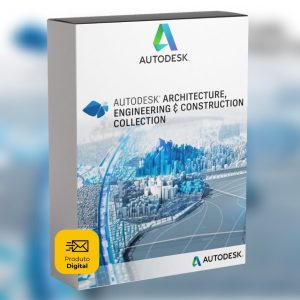
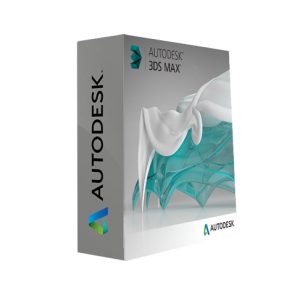

Đánh giá
Chưa có đánh giá nào.